10년 후에도 유용하게 사용할 수 있는 기능과 기술을 담았다!

자주 사용하는 기본 기능부터 한 단계 업그레이드한 전문 기술까지, 10년 후에도 유용하게 사용할 수 있는 기능과 기술을 담았다. 이 책은 “포토샵을 사용하고 싶지만, 사용 방법을 잘 모르겠어!”라고 생각하는 분들을 위한 책이다. 포토샵은 사진 보정 프로그램 중에서도 가장 강력한 프로그램이지만, 한편으로는 기능이 많고 다양하기 때문에 자신에게 필요한 기능이 무엇인지 알기 어려운 경우가 많다.
이 책은 이러한 문제를 해결하기 위해 포토샵 작업이 원활해질 수 있도록 사용 목적별로 기능을 정리하였다. 또한 연관지어 이해할 수 있도록 본문에 나온 내용과 관련된 중요한 페이지를 ‘관련’ 요소로 본문 아래에 추가하였고, 예제에서 사용한 이미지와 전혀 다른 이미지에도 응용할 수 있도록 각 설정값과 단계별 절차, 원리를 최대한 자세하게 설명했다.
목차
도구 목록
패널 목록
1장 기본 기능
001 파일 열기
002 여러 이미지를 비교하면서 열기
003 RAW 파일을 포토샵으로 가져오기
004 새 파일 만들기
005 이미지 저장하기
006 파일 포맷의 차이 이해하기
007 PDF로 저장하기
008 여러 장의 PSD 파일을 PDF로 정리하기
009 표시 영역을 스크롤 하기
010 이미지의 배율과 위치를 맞춰 여러 이미지 비교하기
011 화면 회전하기
012 이미지 크기 확인하기
013 이미지 해상도 변경하기
014 캔버스 크기 변경하기
015 이미지 자르기
016 크기를 지정해서 자르기
017 이미지 일부 삭제하기
018 기울어진 이미지 수정하기
019 패스를 이용해 이미지 자르기
020 잘라낸 이미지를 일러스트레이터에 배치하기
021 이미지의 RGB 값과 CMYK 값 알아보기
022 패널 숨기기
023 가이드 사용하기
024 개체를 가이드나 그리드에 맞추기
025 값을 입력해 가이드 만들기
026 히스토리에서 작업을 다시 수행하기
027 작업 이미지를 열었을 때의 상태로 되돌리기
028 이전 이미지에서 다른 이미지를 만들기
029 다양한 도형이나 기호 그리기
030 필터 사용하기
031 이미지에 흐림 효과 주기
032 이미지에 노이즈 효과 주기
033 Blur Gallery를 사용해 블러 효과 주기
034 선명한 이미지 만들기
035 필터 갤러리로 여러 개의 필터 적용하기
036 TV 화면 같은 주사선 삽입하기
037 선택 영역 속 이미지나 레이어 변형하기
038 이미지 내용에 따라 이미지 확대·축소하기
039 콘텐츠에 따른 이미지 확대·축소하기
040 브러시로 자유롭게 페인트하기
041 브러시를 등록하고 사용하기
042 브러시로 연속된 개체 그리기
043 그러데이션 넣기
044 오리지널 그러데이션 만들기
045 패스 모양을 따라 문자 입력하기
046 사진에 문자 입력하기
047 문자를 패스로 변환하기
048 패턴 등록하기
049 이미지를 패턴으로 채우기
050 자주 사용하는 작업 등록하기
051 액션 설정값 바꾸기
052 여러 장의 이미지에 액션 적용하기
053 클릭 한 번으로 다양한 프레임 씌우기
054 다양한 종류의 색상 조합 만들기
Column 펜 도구와 패스
제 2장 선택 영역·알파 채널
055 선택 영역의 기본 조작
056 간단한 선택 영역 만들기
057 곡선 형태의 선택 영역 만들기
058 값을 지정해서 선택 영역 만들기
059 패스로 선택 영역 만들기
060 선택 영역 추가·삭제하기
061 선택 영역 이동하기
062 선택 영역을 정확하게 이동하기
063 선택 영역 변형하기
064 선택 영역 확대·축소하기
065 선택 영역 확장하기
066 선택 영역 반전하기
067 선택 영역 경계선에 테두리 만들기
068 불규칙한 선택 영역을 자연스러운 곡선으로 만들기
069 선택 영역의 경계선을 흐리게 만들기
070 이미지의 윤곽을 사용하여 선택 영역 만들기
071 이미지의 색상과 명암을 바탕으로 선택 영역 만들기
072 반자동적으로 선택 영역 만들기
073 특정 색상 영역 선택하기
074 경계가 복잡한 개체를 섬세하게 선택하기
075 알파 채널이란
076 알파 채널의 기본 조작
077 선택 영역을 알파 채널로 저장하기
078 저장한 선택 영역 불러오기
079 선택 영역 불러오기
080 알파 채널을 사용해 선택 영역 만들기
081 반투명한 선택 영역 만들기
082 채널 색상 정보나 알파 채널 정보 확인하기
083 선택 영역의 경계 확인하기
084 퀵 마스크 모드로 선택 영역 편집하기
제 3장 레이어
085 새로운 레이어 만들기
086 레이어 순서 바꾸기
087 레이어 복제하기
088 불필요한 레이어 삭제하기
089 이미지를 직접 클릭해서 레이어 선택하기
090 여러 개의 레이어를 한번에 선택하기
091 레이어 이동하기
092 레이어를 상하좌우로 반전하기
093 레이어 이미지 정렬하기
094 레이어 그룹화하기
095 여러 장의 레이어 모으기
096 선택된 레이어를 하나로 모으기
097 그룹화한 레이어 해제·병합하기
098 레이어를 각각의 파일로 저장하기
099 레이어를 부분적으로 복제하기
100 블렌딩 모드 변경하기
101 레이어의 불투명도 조절하기
102 레이어 마스크로 이미지 일부를 원래대로 되돌리기
103 레이어 마스크 적용·삭제·무효화하기
104 수정 가능한 레이어 마스크 설정하기
105 레이어와 레이어 마스크의 링크 끊기
106 레이어를 아름답게 빛나게 하기
107 Drop Shadow로 그림자 만들기
108 레이어 스타일을 다른 레이어에 적용하기
109 레이어 스타일을 Styles 패널에 등록하기
110 레이어 스타일을 남긴 채 불투명도 조정하기
111 레이어 스타일 확대·축소하기
112 레이어 스타일을 레이어로 내보내기.
113 도형이나 문자를 일반 레이어로 변환하기
114 레이어를 스마트 오브젝트로 변환하기
115 여러 디자인을 한 번의 클릭으로 바꾸기
Column 포토샵 공부 비법
제 4장 리터치•색상 보정
116 전체적인 색상 보정 이해하기
117 조정 레이어로 다시 수정할 수 있는 색 보정하기
118 색상 보정 설정을 저장하고 불러오기
119 Curves 사용하기
120 치우친 색 보정하기
121 콘트라스트가 약한 사진 보정하기
122 이미지에 강약을 주어 선명한 이미지 만들기
123 피사체의 색을 선명하게 만들기
124 특정 색 보정하기
125 이미지의 특정 색상 바꾸기
126 하이라이트와 섀도 보정하기
127 모노톤 이미지 만들기
128 채도를 변경하지 않고 콘트라스트 올리기
129 Curves로 붉은 노을 강조하기
130 채도가 낮은 이미지 만들기
131 비네팅 효과 만들기
132 잘못된 색조 수정하기
133 불필요한 개체 제거하기
134 미세한 흠집이나 먼지 제거하기
135 경계선 얼룩 제거하기
136 보석을 반짝반짝 빛나게 하기
137 흔들린 사진 보정하기
138 번진 이미지 만들기
139 배경 초점을 흐리게 하여 원근감 강조하기
140 패치 도구로 주름 없애기
141 이상적인 얼굴 형태 알아보기
142 픽셀 유동화 필터로 이미지 변형하기
143 브러시로 깨끗한 피부 만들기
144 블러 도구로 부드러운 이미지 만들기
145 생기 있는 눈동자 만들기
146 자연스럽게 입체적인 피부 만들기
147 소프트 포커스 효과 만들기
148 소프트 포커스 렌즈 시뮬레이션하기
149 왜곡된 사진 조정하기
제 5장 이미지 합성
150 이미지 합성의 기초 이해하기
151 흑백 사진에 색 입히기
152 레이어 마스크와 그러데이션으로 합성하기
153 합성 후 어색한 가장자리를 깔끔하게 마무리하기
154 맑은 하늘에 구름 합성하기
155 펄럭이는 깃발에 일러스트 합성하기
156 음식 사진에 김 합성하기
157 제품에 엠보싱 추가하기
158 자동 정렬 기능으로 필요한 부분만 합성하기
159 바닥에 비쳐 보이는 효과 만들기
160 사진에 역광 표현하기
161 색이 있는 빛 만들기
162 이미지에 반짝이는 빛 효과 넣기
163 입체적인 형태에 이미지 합성하기
Column 편리한 단축키 목록
제 6장 아트워크
164 빠르게 컬러 필터 효과 주기
165 Warp 변형과 그림자로 이미지 합성하기
166 부드럽고 자연스러운 사진 만들기
167 빛바랜 사진 만들기
168 토이 카메라 사진 만들기
169 희미하고 부드러운 분위기로 보정하기
170 부드럽게 흐르는 머리카락 만들기
171 무지갯빛으로 빛나는 야경 만들기
172 HDR 이미지처럼 보정하기
173 HDR 이미지 만들기
174 파노라마 사진 만들기
175 일러스트 같은 사진 만들기
176 Camera Raw Filter로 색 온도 바꾸기
177 수채화 느낌의 이미지 만들기
178 조리개 효과를 재현해 환상적인 이미지 만들기
179 레이어 스타일로 눈이나 비가 오는 이미지 만들기
180 모노그램 패턴 만들기
181 폴라로이드 사진 만들기
182 빛이 들어오는 효과 만들기
183 자연스러운 불꽃 만들기
184 포토 모자이크 이미지 만들기
185 소프트 포커스 효과 만들기
186 부드럽게 빛나는 선 그리기
187 Puppet Warp로 개체 변형하기
188 이미지에서 특정 개체 지우기
189 풍경 사진을 미니어처 이미지로 만들기
190 풍경 사진에 비눗방울 넣기
제 7장 환경 설정 • 색상 관리
191 작업 영역 저장하기
192 단위 변경하기
193 다시 조작할 수 있는 횟수 늘리기
194 메모리 용량과 화면 표시 속도 설정하기
195 마우스 포인터 모양 바꾸기
196 불필요한 메모리 지우기
197 키보드 단축키 변경하기
198 채널 표시 색 변경하기
199 작업 화면 색상 테마 변경하기
200 컬러 매니지먼트의 모든 것
201 RGB 작업용 스페이스 설정 방법
202 Color Management Polices 설정
203 프로파일 변환하기
204 프로파일 변경하기
205 프로파일 삭제하기
206 [Embedded Profile Mismatch] 대화상자 설정 방법
207 [Missing Profile] 대화상자 설정 방법
Column 렌즈 왜곡 자동 보정하기
제 8장 인쇄 • Web
208 이미지 프린트하기
209 보기 좋게 인쇄하기
210 캡션을 입력하여 프린트하기
211 이미지를 목록으로 인쇄하기
212 이미지 크기를 프린트용 크기로 바꾸기
213 이미지를 Web 용으로 저장하기
214 투명한 이미지를 GIF 형식으로 저장하기
215 투명한 이미지를 Web 용으로 저장하기
216 이미지에 슬라이스 만들기
217 레이어를 슬라이스로 만들기
218 슬라이스 저장하기
색인
더보기접기
패널 목록
1장 기본 기능
001 파일 열기
002 여러 이미지를 비교하면서 열기
003 RAW 파일을 포토샵으로 가져오기
004 새 파일 만들기
005 이미지 저장하기
006 파일 포맷의 차이 이해하기
007 PDF로 저장하기
008 여러 장의 PSD 파일을 PDF로 정리하기
009 표시 영역을 스크롤 하기
010 이미지의 배율과 위치를 맞춰 여러 이미지 비교하기
011 화면 회전하기
012 이미지 크기 확인하기
013 이미지 해상도 변경하기
014 캔버스 크기 변경하기
015 이미지 자르기
016 크기를 지정해서 자르기
017 이미지 일부 삭제하기
018 기울어진 이미지 수정하기
019 패스를 이용해 이미지 자르기
020 잘라낸 이미지를 일러스트레이터에 배치하기
021 이미지의 RGB 값과 CMYK 값 알아보기
022 패널 숨기기
023 가이드 사용하기
024 개체를 가이드나 그리드에 맞추기
025 값을 입력해 가이드 만들기
026 히스토리에서 작업을 다시 수행하기
027 작업 이미지를 열었을 때의 상태로 되돌리기
028 이전 이미지에서 다른 이미지를 만들기
029 다양한 도형이나 기호 그리기
030 필터 사용하기
031 이미지에 흐림 효과 주기
032 이미지에 노이즈 효과 주기
033 Blur Gallery를 사용해 블러 효과 주기
034 선명한 이미지 만들기
035 필터 갤러리로 여러 개의 필터 적용하기
036 TV 화면 같은 주사선 삽입하기
037 선택 영역 속 이미지나 레이어 변형하기
038 이미지 내용에 따라 이미지 확대·축소하기
039 콘텐츠에 따른 이미지 확대·축소하기
040 브러시로 자유롭게 페인트하기
041 브러시를 등록하고 사용하기
042 브러시로 연속된 개체 그리기
043 그러데이션 넣기
044 오리지널 그러데이션 만들기
045 패스 모양을 따라 문자 입력하기
046 사진에 문자 입력하기
047 문자를 패스로 변환하기
048 패턴 등록하기
049 이미지를 패턴으로 채우기
050 자주 사용하는 작업 등록하기
051 액션 설정값 바꾸기
052 여러 장의 이미지에 액션 적용하기
053 클릭 한 번으로 다양한 프레임 씌우기
054 다양한 종류의 색상 조합 만들기
Column 펜 도구와 패스
제 2장 선택 영역·알파 채널
055 선택 영역의 기본 조작
056 간단한 선택 영역 만들기
057 곡선 형태의 선택 영역 만들기
058 값을 지정해서 선택 영역 만들기
059 패스로 선택 영역 만들기
060 선택 영역 추가·삭제하기
061 선택 영역 이동하기
062 선택 영역을 정확하게 이동하기
063 선택 영역 변형하기
064 선택 영역 확대·축소하기
065 선택 영역 확장하기
066 선택 영역 반전하기
067 선택 영역 경계선에 테두리 만들기
068 불규칙한 선택 영역을 자연스러운 곡선으로 만들기
069 선택 영역의 경계선을 흐리게 만들기
070 이미지의 윤곽을 사용하여 선택 영역 만들기
071 이미지의 색상과 명암을 바탕으로 선택 영역 만들기
072 반자동적으로 선택 영역 만들기
073 특정 색상 영역 선택하기
074 경계가 복잡한 개체를 섬세하게 선택하기
075 알파 채널이란
076 알파 채널의 기본 조작
077 선택 영역을 알파 채널로 저장하기
078 저장한 선택 영역 불러오기
079 선택 영역 불러오기
080 알파 채널을 사용해 선택 영역 만들기
081 반투명한 선택 영역 만들기
082 채널 색상 정보나 알파 채널 정보 확인하기
083 선택 영역의 경계 확인하기
084 퀵 마스크 모드로 선택 영역 편집하기
제 3장 레이어
085 새로운 레이어 만들기
086 레이어 순서 바꾸기
087 레이어 복제하기
088 불필요한 레이어 삭제하기
089 이미지를 직접 클릭해서 레이어 선택하기
090 여러 개의 레이어를 한번에 선택하기
091 레이어 이동하기
092 레이어를 상하좌우로 반전하기
093 레이어 이미지 정렬하기
094 레이어 그룹화하기
095 여러 장의 레이어 모으기
096 선택된 레이어를 하나로 모으기
097 그룹화한 레이어 해제·병합하기
098 레이어를 각각의 파일로 저장하기
099 레이어를 부분적으로 복제하기
100 블렌딩 모드 변경하기
101 레이어의 불투명도 조절하기
102 레이어 마스크로 이미지 일부를 원래대로 되돌리기
103 레이어 마스크 적용·삭제·무효화하기
104 수정 가능한 레이어 마스크 설정하기
105 레이어와 레이어 마스크의 링크 끊기
106 레이어를 아름답게 빛나게 하기
107 Drop Shadow로 그림자 만들기
108 레이어 스타일을 다른 레이어에 적용하기
109 레이어 스타일을 Styles 패널에 등록하기
110 레이어 스타일을 남긴 채 불투명도 조정하기
111 레이어 스타일 확대·축소하기
112 레이어 스타일을 레이어로 내보내기.
113 도형이나 문자를 일반 레이어로 변환하기
114 레이어를 스마트 오브젝트로 변환하기
115 여러 디자인을 한 번의 클릭으로 바꾸기
Column 포토샵 공부 비법
제 4장 리터치•색상 보정
116 전체적인 색상 보정 이해하기
117 조정 레이어로 다시 수정할 수 있는 색 보정하기
118 색상 보정 설정을 저장하고 불러오기
119 Curves 사용하기
120 치우친 색 보정하기
121 콘트라스트가 약한 사진 보정하기
122 이미지에 강약을 주어 선명한 이미지 만들기
123 피사체의 색을 선명하게 만들기
124 특정 색 보정하기
125 이미지의 특정 색상 바꾸기
126 하이라이트와 섀도 보정하기
127 모노톤 이미지 만들기
128 채도를 변경하지 않고 콘트라스트 올리기
129 Curves로 붉은 노을 강조하기
130 채도가 낮은 이미지 만들기
131 비네팅 효과 만들기
132 잘못된 색조 수정하기
133 불필요한 개체 제거하기
134 미세한 흠집이나 먼지 제거하기
135 경계선 얼룩 제거하기
136 보석을 반짝반짝 빛나게 하기
137 흔들린 사진 보정하기
138 번진 이미지 만들기
139 배경 초점을 흐리게 하여 원근감 강조하기
140 패치 도구로 주름 없애기
141 이상적인 얼굴 형태 알아보기
142 픽셀 유동화 필터로 이미지 변형하기
143 브러시로 깨끗한 피부 만들기
144 블러 도구로 부드러운 이미지 만들기
145 생기 있는 눈동자 만들기
146 자연스럽게 입체적인 피부 만들기
147 소프트 포커스 효과 만들기
148 소프트 포커스 렌즈 시뮬레이션하기
149 왜곡된 사진 조정하기
제 5장 이미지 합성
150 이미지 합성의 기초 이해하기
151 흑백 사진에 색 입히기
152 레이어 마스크와 그러데이션으로 합성하기
153 합성 후 어색한 가장자리를 깔끔하게 마무리하기
154 맑은 하늘에 구름 합성하기
155 펄럭이는 깃발에 일러스트 합성하기
156 음식 사진에 김 합성하기
157 제품에 엠보싱 추가하기
158 자동 정렬 기능으로 필요한 부분만 합성하기
159 바닥에 비쳐 보이는 효과 만들기
160 사진에 역광 표현하기
161 색이 있는 빛 만들기
162 이미지에 반짝이는 빛 효과 넣기
163 입체적인 형태에 이미지 합성하기
Column 편리한 단축키 목록
제 6장 아트워크
164 빠르게 컬러 필터 효과 주기
165 Warp 변형과 그림자로 이미지 합성하기
166 부드럽고 자연스러운 사진 만들기
167 빛바랜 사진 만들기
168 토이 카메라 사진 만들기
169 희미하고 부드러운 분위기로 보정하기
170 부드럽게 흐르는 머리카락 만들기
171 무지갯빛으로 빛나는 야경 만들기
172 HDR 이미지처럼 보정하기
173 HDR 이미지 만들기
174 파노라마 사진 만들기
175 일러스트 같은 사진 만들기
176 Camera Raw Filter로 색 온도 바꾸기
177 수채화 느낌의 이미지 만들기
178 조리개 효과를 재현해 환상적인 이미지 만들기
179 레이어 스타일로 눈이나 비가 오는 이미지 만들기
180 모노그램 패턴 만들기
181 폴라로이드 사진 만들기
182 빛이 들어오는 효과 만들기
183 자연스러운 불꽃 만들기
184 포토 모자이크 이미지 만들기
185 소프트 포커스 효과 만들기
186 부드럽게 빛나는 선 그리기
187 Puppet Warp로 개체 변형하기
188 이미지에서 특정 개체 지우기
189 풍경 사진을 미니어처 이미지로 만들기
190 풍경 사진에 비눗방울 넣기
제 7장 환경 설정 • 색상 관리
191 작업 영역 저장하기
192 단위 변경하기
193 다시 조작할 수 있는 횟수 늘리기
194 메모리 용량과 화면 표시 속도 설정하기
195 마우스 포인터 모양 바꾸기
196 불필요한 메모리 지우기
197 키보드 단축키 변경하기
198 채널 표시 색 변경하기
199 작업 화면 색상 테마 변경하기
200 컬러 매니지먼트의 모든 것
201 RGB 작업용 스페이스 설정 방법
202 Color Management Polices 설정
203 프로파일 변환하기
204 프로파일 변경하기
205 프로파일 삭제하기
206 [Embedded Profile Mismatch] 대화상자 설정 방법
207 [Missing Profile] 대화상자 설정 방법
Column 렌즈 왜곡 자동 보정하기
제 8장 인쇄 • Web
208 이미지 프린트하기
209 보기 좋게 인쇄하기
210 캡션을 입력하여 프린트하기
211 이미지를 목록으로 인쇄하기
212 이미지 크기를 프린트용 크기로 바꾸기
213 이미지를 Web 용으로 저장하기
214 투명한 이미지를 GIF 형식으로 저장하기
215 투명한 이미지를 Web 용으로 저장하기
216 이미지에 슬라이스 만들기
217 레이어를 슬라이스로 만들기
218 슬라이스 저장하기
색인
저자&기여자
ㆍ지은이 후지모토케이
- 소개
- 1972년 출생. ㈜테이크, 포토 시스템즈 대표 이사 필름 메이커 스튜디오의 카메라 책임자를 거쳐 퇴직. 그 후, 광고 스튜디오의 디지털화와 대형 사진관을 설립하였다. 현재는 주로 웨딩 사진이나 Photoshop을 사용한 사진 작업을 하고 있다. 사진 스튜디오의 효율화, 데이터베이스를 포함한 Photoshop 워크 플로우 구축, Photoshop 세미나 등 폭넓게 활동하고 있다.
ㆍ옮긴이 앤미디어
- 소개
- 그래픽 및 미디어, 디자인 관련 단행본, 미술 DIY 편집 디자인, IT 교육 교재, 차별화된 전문 단행본 기획서 기획 & 디자인, 정보 및 음악, 환경 외 검정 교과서 편집 디자인, 월간 e-브로슈어, 리플렛 디자인, 편집 디자인 등 다양한 활동을 하고 있다. 멀티미디어 콘텐츠 관련 대학 강의와 포토샵 세미나 패널로 참여하여 그래픽 미디어 개발에 힘쓰고 있다. 한국표준협회 멀티미디어 교재, 농림축산식품부 정보화 컴퓨터 교육 교재, 이러닝 컴퓨터 멀티미디어 콘텐츠, ㈜대한교과서(현 미래엔) 중·고등학교 멀티미디어 교과서 등을 제작하였다. 저서로는 『책 잘 만드는 편집 레이아웃 디자인』, 『포토샵 무작정 따라하기』, 『줌 & 영상편집』, 『구글 클래스룸 수업』외 다수가 있다.
보도자료
저작권 안내
모든 자료는 저작권법의 보호를 받는 저작물로, 허락 없이 편집하거나 다른 매체에 옮겨 실을 수 없습니다.
인공지능(AI) 기술 또는 시스템을 훈련하기 위해 자료의 전체 내용은 물론 일부도 사용하는 것을 금지합니다.
All materials are protected by copyright law and may not be edited or reproduced in other media without permission.
It is prohibited to use all or part of the materials, including for training artificial intelligence (AI) technologies or systems, without authorization.
인공지능(AI) 기술 또는 시스템을 훈련하기 위해 자료의 전체 내용은 물론 일부도 사용하는 것을 금지합니다.
All materials are protected by copyright law and may not be edited or reproduced in other media without permission.
It is prohibited to use all or part of the materials, including for training artificial intelligence (AI) technologies or systems, without authorization.
연관 프로그램
아래 프로그램은 길벗출판사가 제공하는 것이 아닙니다.
무료로 사용할 수 있는 정보를 안내해 드리니, 지원이 필요하면 해당 프로그렘 제작사로 문의해 주세요.
무료로 사용할 수 있는 정보를 안내해 드리니, 지원이 필요하면 해당 프로그렘 제작사로 문의해 주세요.
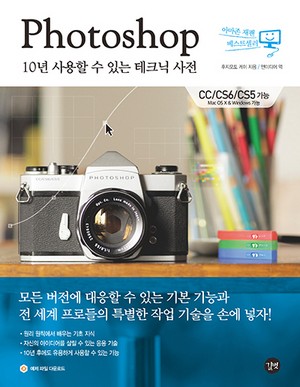
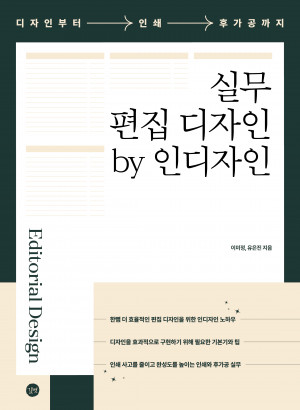
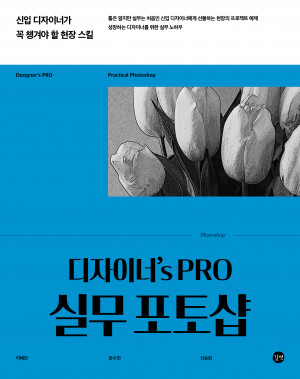
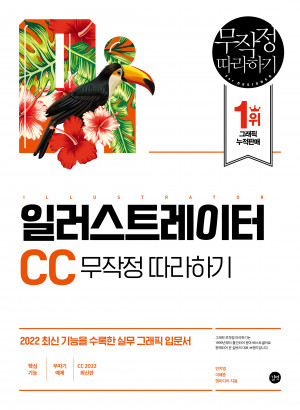





독자의견 남기기